增加虚拟内存,目前设置为最小6G、最大20G后再未出现过卡顿现象
步骤:
1. 右键单击桌面上的“这台电脑”,出现一个菜单栏。左键单击菜单栏的最后一个选项“属性”。

2. 点击“属性”后会出现一个系统界面,这个界面左侧会有四个小的菜单栏选项,分别是“设备管理器”“远程设置”“系统保护”“高级系统设置”,点击“高级系统设置”。
3. 此时会弹出一个“系统属性”的界面,点击上侧第三个小选项“高级”,这个界面会呈现三个小块,分别是“性能”“用户配置文件”“启动和故障恢复”,点击“性能”这一小块右下角的“设置”。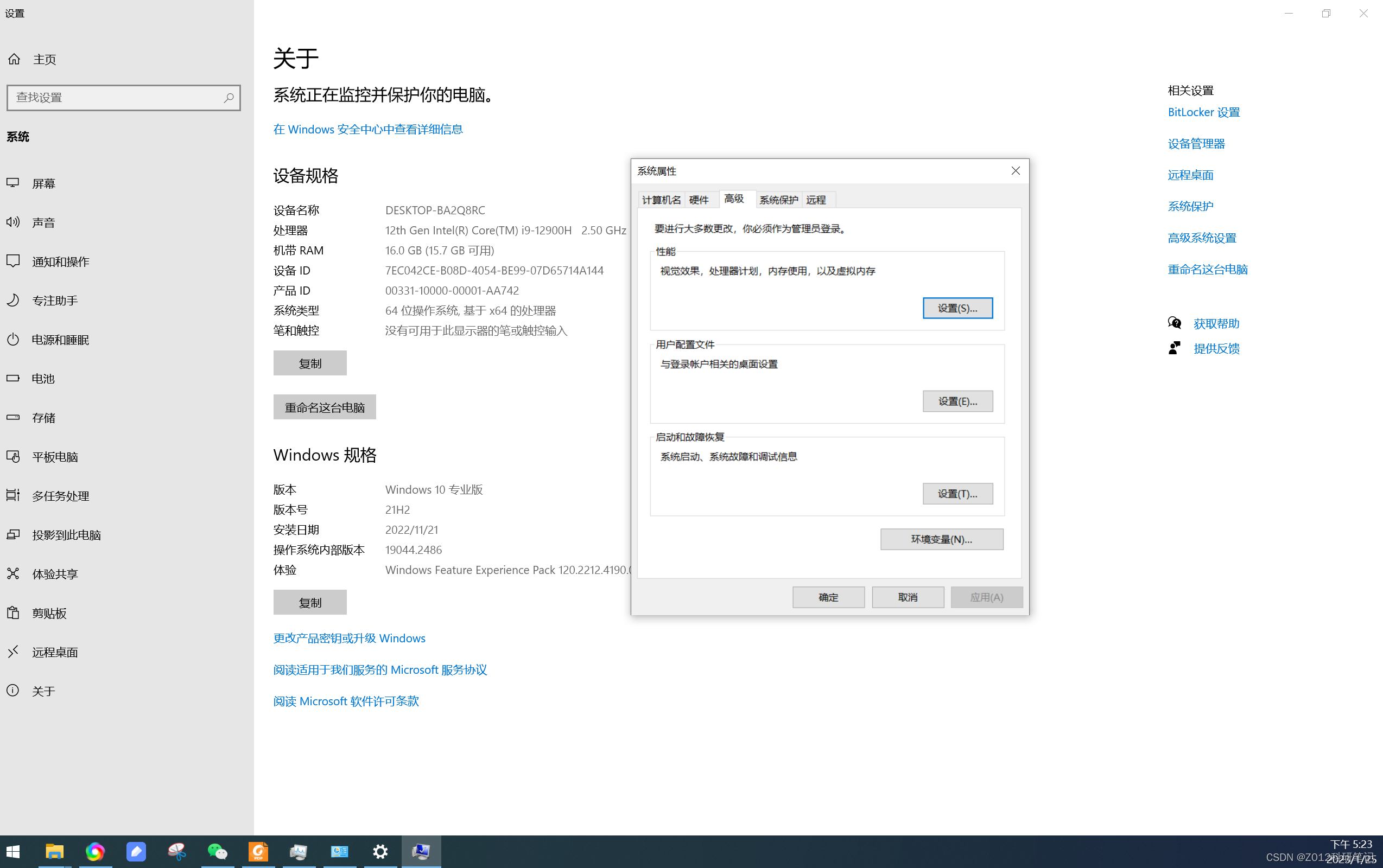
4. 则又跳出一个界面“性能选项”,点击界面上端中间的“高级”。该界面会出现一个“处理器计划”和“虚拟内存”,点击虚拟内存右下角的“更改”。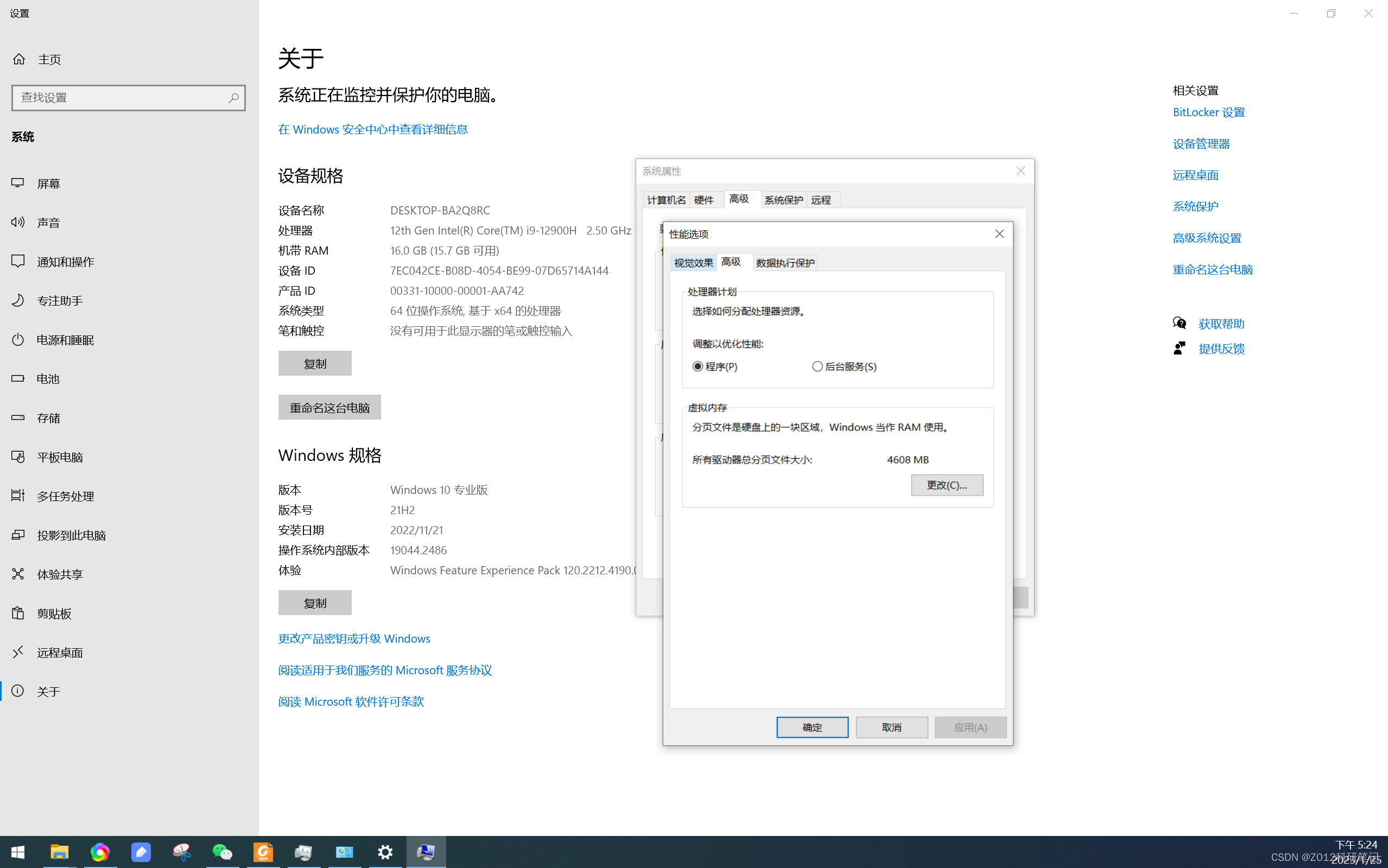
5. 进入界面“虚拟内存”后,勾掉“自动管理所有驱动器的分页文件大小”。选中“自定义大小”,然后更改你所需要的初始大小和最大值,再点击“设置”即可。
6. 点击“设置”后,会弹出一个窗口“要使改动生效,需要重新启动计算机”,点击其下侧的“确定”,等待电脑重启完毕就更改成功了。
设置虚拟内存时需要注意的几点:
1. 虚拟内存的最小值最好选择物理内存的1-1.5倍,最大值最好选择物理内存的2-2.5倍。
2. 设置虚拟内存时最好选择设置在C盘,很多人会怀疑,C盘可是系统盘,设置在这里面岂不是会让电脑越来越卡吗?其实不是,恰恰相反,设置在C盘里反而能让电脑运行更快,因为电脑的大多数文件都是在C盘里读取的,C盘的使用最频繁,而虚拟内存设置在其中可以节省来回定位的时间,大大提高运行速度。
3. 虚拟内存不是越大越好,虚拟内存过大会大大占用磁盘空间,拖累系统执行效率,所以大家在设置时要量力而行。如果设置正确的话,倒可以节省大约256MB-4G左右的空间,不过这还是要视具体内存大小而定。
版权归原作者 Z012科研笔记 所有, 如有侵权,请联系我们删除。